PIXUS iP3600の取扱説明書・マニュアル [全112ページ 15.65MB]
ip3600-sg.pdf
http://cweb.canon.jp/.../ip3600-sg.pdf - 15.65MB
- キャッシュ
25287view
112page / 15.65MB
83困ったときには困ったときには用紙がうまく送られないチェック 1 次のことに注意して用紙をセットしてください用紙を複数枚セットするときは、用紙の端をそろえてからセットしてください。用紙を複数枚セットするときは、用紙ガイドの積載マークを超えないようにしてください。ただし用紙の種類やご使用の環境(高温・多湿や低温・低湿の場合)によっては、正常に紙送りできない場合があります。この場合は、セットする枚数を最大積載枚数の半分以下に減らしてください。後トレイ、カセットとも、印刷の向きに関わらず縦向きにセットしてください。後トレイに用紙をセットするときは、印刷したい面を上にして、用紙ガイドを用紙の両端に軽く当ててください。カセットに用紙をセットするときは、印刷したい面を下にして、用紙の右端をカセットの右側にぴったりと突き当て、用紙ガイドを用紙の左端と下端に合わせてください。⇒「用紙をセットする」(P.27)チェック 2 厚い用紙や反りのある用紙などを使用していないか確認してください⇒「用紙をセットする」の「使用できない用紙について」(P.36)チェック 3 はがきや封筒をセットする場合は、次のことに注意してくださいはがき、往復はがきが反っていると積載マークを超えてセットしていなくても、うまく送られないことがあります。はがき、往復はがきは、郵便番号欄を下向きにセットしてください。封筒に印刷するときは「用紙をセットする」の「封筒をセットする」(P.31)を参照し、印刷前に準備をしてください。準備ができたら、本製品に縦置きでセットしてください。横置きにすると、正しく送られません。チェック 4 給紙位置設定が合っているか確認してください*お買い上げ時から何も設定を変更していない場合、普通紙はカセットから給紙する設定になっています。プリンタドライバで設定する場合⇒『もっと活用ガイド』(電子マニュアル)の「目的に合わせて給紙方法を切り替える」プリンタドライバの[給紙方法]で[自動選択]に設定した場合の、普通紙の給紙位置設定について⇒『もっと活用ガイド』(電子マニュアル)の「普通紙の給紙位置を設定する」チェック 5 後トレイまたはカセットに異物がある場合は取り除いてくださいチェック 6 給紙ローラクリーニングを行ってください⇒「給紙ローラをクリーニングする」(P.59)参 考給紙ローラのクリーニングは給紙ローラが磨耗しますので、必要なときのみ行ってください。◦◦◦◦◦◦◦◦◦◦
参考になったと評価
 15人が参考になったと評価しています。
15人が参考になったと評価しています。
その他の取扱説明書
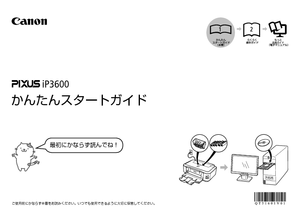
936 view








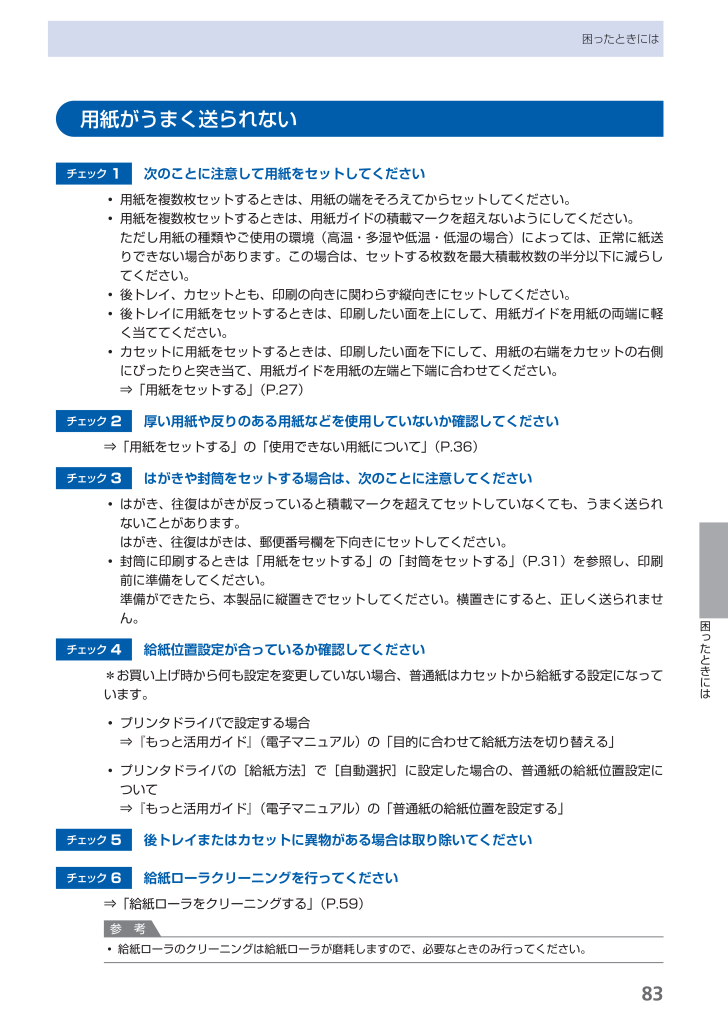
 15人が参考になったと評価しています。
15人が参考になったと評価しています。



